- Тип техники
- Бренд
Просмотр инструкции ноутбука Toshiba Satellite Radius 11 CL15W-B, страница 114
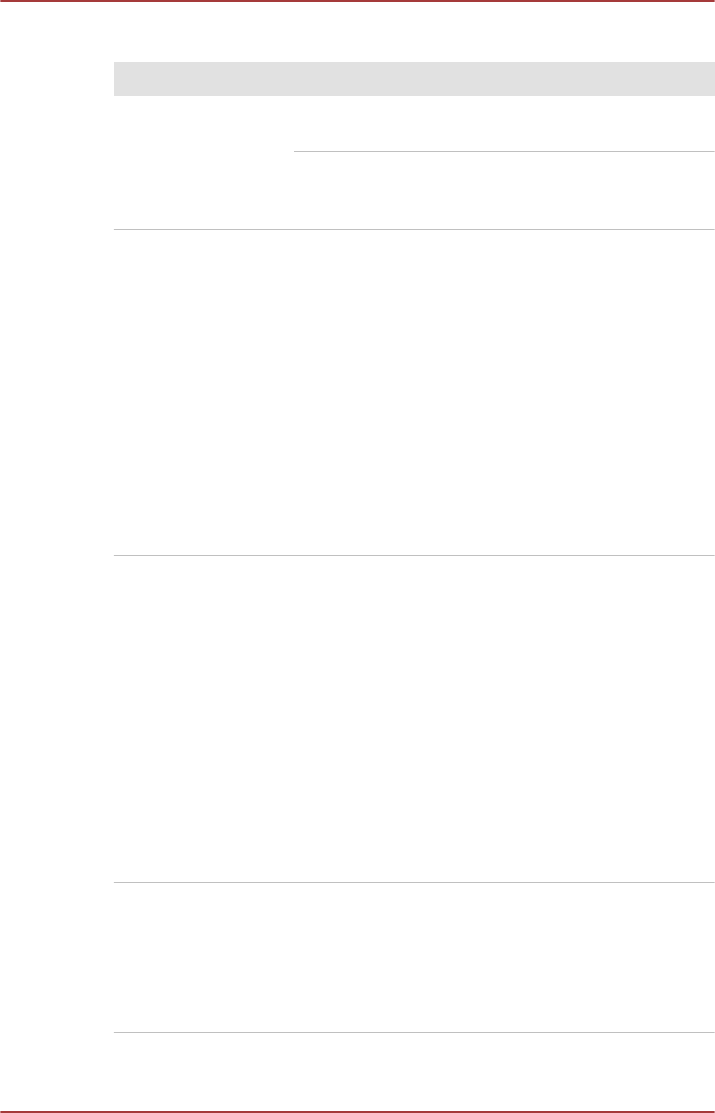
Мышь с интерфейсом USB
Проблема Порядок действий
Курсор на экране
не реагирует на
действия с мышью
Возможно, система занята: немного подождав,
попробуйте переместить мышь еще раз.
Отключив мышь от компьютера, подключите ее
к другому свободному порту USB,
следя за тем,
чтобы ее штекер плотно вошел в гнездо.
Отсутствует
реакция на двойной
щелчок
Во-первых, попробуйте сменить параметр
быстродействия двойного щелчка, значение
которого задается с помощью утилиты
управления мышью.
1. Чтобы запустить эту утилиту, щелкните
Панель управления (Control Panel) ->
Оборудование и звук (Hardware and
Sound) -> Мышь (Mouse) в группе
Служебные – Windows (Windows System)
представления «Приложения» (Apps).
2. В окне свойств мыши откройте вкладку
Кнопки мыши (Buttons).
3. Задав нужное быстродействие двойного
щелчка, нажмите на кнопку OK.
Курсор двигается
по экрану слишком
быстро или
слишком медленно
Во-первых, попробуйте сменить скорость
перемещения курсора, значение которой
задается с помощью утилиты управления
мышью.
1. Чтобы запустить эту утилиту, щелкните
Панель управления (Control Panel) ->
Оборудование и звук (Hardware and
Sound) -> Мышь (Mouse) в группе
Служебные – Windows (Windows System)
представления «Приложения» (Apps).
2. В окне свойств мыши откройте вкладку
Параметры указателя (Pointer Options).
3. Задав нужную скорость перемещения
курсора, нажмите на кнопку OK.
Курсор хаотично
перемещается по
экрану
Возможно загрязнение деталей датчика
перемещения мыши – инструкции по их очистке
см. в документации к мыши.
Если проблему решить по-прежнему не
удается, обратитесь в службу поддержки
TOSHIBA.
Руководство пользователя 6-12
Ваш отзыв будет первым



